三星win10 bios怎么进入安全模式|三星win10进入安全模式的方法介绍
发布时间:2018-01-30 19:00:55 浏览数: 小编:jiwei
安全模式是解决计算机一些疑难杂症的重要途径,最近有三星计算机的win10用户,反馈不知道如何进入安全模式,下面小编就给大家说说三星win10进入安全模式的方法,供大家参考。
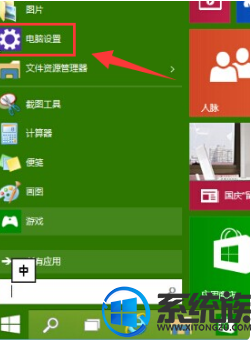

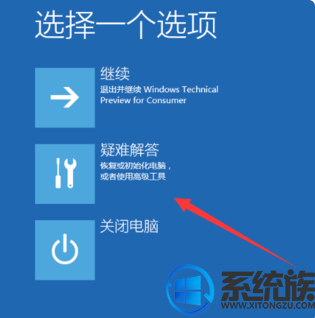
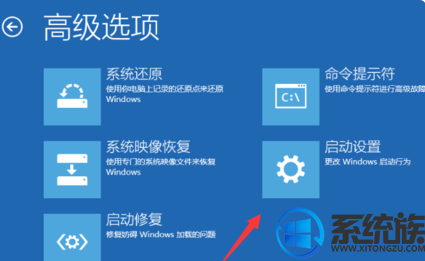

1、打开win10系统电脑,点击开始,点击电脑设置。
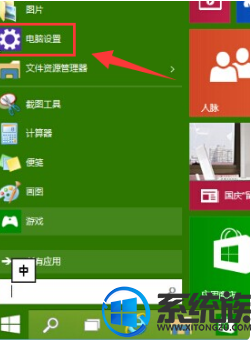
2、点击更新和恢复。

3、点击【恢复】,然后在高级启动下面点击【立即重启】。
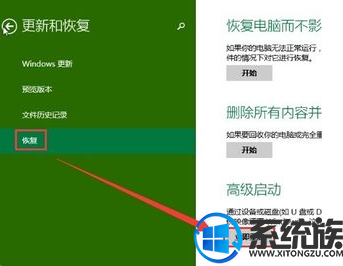
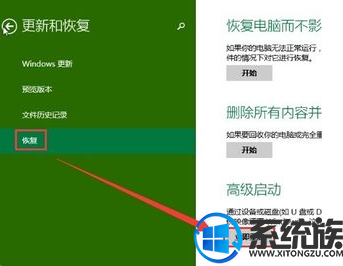
4、选择疑难解答。
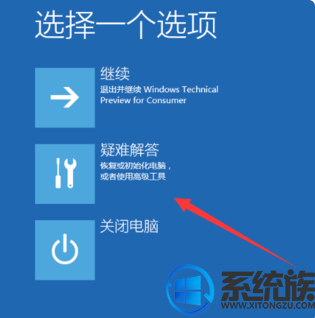
5、点高级选项。点击启动设置。
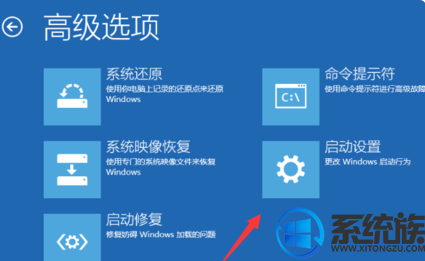
6、点击重启。此时会重启电脑,重启后会看到如下图所示的这个界面。按一下【F4】或数字【4】就选择的是安全模式。

以上就是三星win10进入安全模式的具体方法介绍了,有这方面需求的朋友可以参考以上方法。



















